ユーザーがWindows11/10でInsiderPreviewビルドを取得できないようにする方法
Windows 11/10ユーザーは、Insider Previewビルドを選択して更新の取得を開始できますが、このガイドを使用して、ユーザーがInsiderPreviewビルドを実行できないようにすることができます。 ローカルグループポリシーエディターを使用して、すべてのユーザーがWindowsInsiderPreviewビルドを取得できないようにブロックすることができます。 およびレジストリエディタ 。
安定版を使用している場合でも、Insider Previewを選択して、それに応じて更新を取得することができます。ただし、BetaビルドとDevビルドには、さまざまな問題やバグなどがあります。このようなものをコンピューターにインストールしたくない場合で、家族内で複数のユーザーがコンピューターを使用している場合は、このガイドに従って、それらが取得されないようにすることができます。 InsiderPreviewビルド。一方、ベータ版の特定のビルドを使用していて、他の人が新しいビルドをダウンロードすることを許可したくないと仮定しましょう。このような状況では、同じガイドを使用して作業を完了することができます。
ユーザーがWindowsInsiderPreviewビルドを取得できないようにする
ユーザーがグループポリシーを使用してWindows11/10でInsiderPreviewビルドを取得できないようにするため 、次の手順に従います:
- Win+Rを押して実行プロンプトを開きます。
- gpedit.mscと入力します Enterを押します ボタン。
- データ収集とプレビュービルドに移動 コンピュータの構成 。
- インサイダービルドのユーザーコントロールを切り替えるをダブルクリックします 設定。
- 無効を選択します オプション。
- [ OK]をクリックします ボタン。
これらの手順を詳しく見ていきましょう。
これらの手順を開始するには、最初にローカルグループポリシーエディターを開く必要があります。そのためには、 Win + Rを押します [実行]ダイアログを開くには、「 gpedit.msc」と入力します 、 Enterを押します ボタン。画面で開いたら、次のパスに移動します:
Computer Configuration > Administrative Templates > Windows Components > Data Collection and Preview Builds
右側には、Insiderビルドのユーザーコントロールを切り替えるという設定があります。 。この設定をダブルクリックして、無効を選択する必要があります オプション。
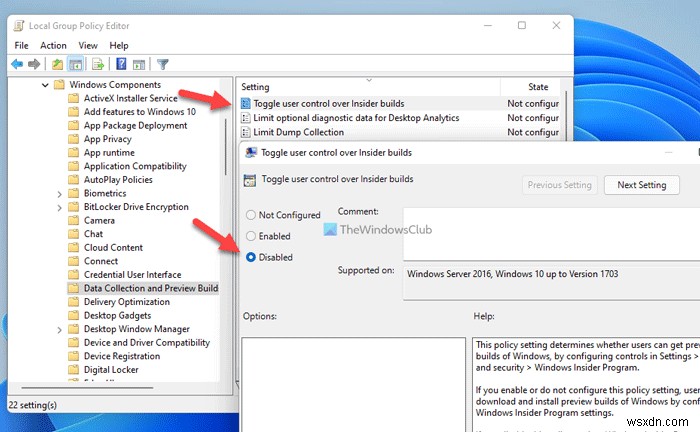
[ OK]をクリックします ボタンをクリックして変更を保存します。
ただし、変更を元に戻す場合、またはユーザーがコンピューターでInsiderビルドを取得できるようにする場合は、同じ設定を開いて、未構成のいずれかを選択する必要があります。 または有効 オプション。
読む :Windows11のインサイダーチャネルを開発からベータに変更する方法。
ユーザーがWindows11/10でInsiderPreviewビルドを取得できないようにする
ユーザーがレジストリを使用してWindows11/10でInsiderPreviewビルドを取得できないようにするには、次の手順に従います。
- regeditを検索 タスクバーの検索ボックスで。
- 検索結果をクリックします。
- [はい]をクリックします ボタン。
- Windowsに移動します HKLM 。
- Windowsを右クリック>新規>キー 。
- PreviewBuildsという名前を付けます 。
- PreviewBuildsを右クリック>新規>DWORD(32ビット)値 。
- 名前をAllowBuildPreviewに設定します 。
これらの手順の詳細については、読み続けてください。
最初に、レジストリエディタを開く必要があります。さまざまな方法がありますが、タスクバーの検索ボックスを使用できます。そのためには、 regeditを検索します タスクバーの検索ボックスで、個々の検索ボックスをクリックし、[はい]をクリックします ボタン。
画面でレジストリエディタを開いたら、次のパスに移動します。
HKEY_LOCAL_MACHINE\SOFTWARE\Policies\Microsoft\Windows
Windows>新規>キーを右クリックします PreviewBuildsという名前を付けます 。
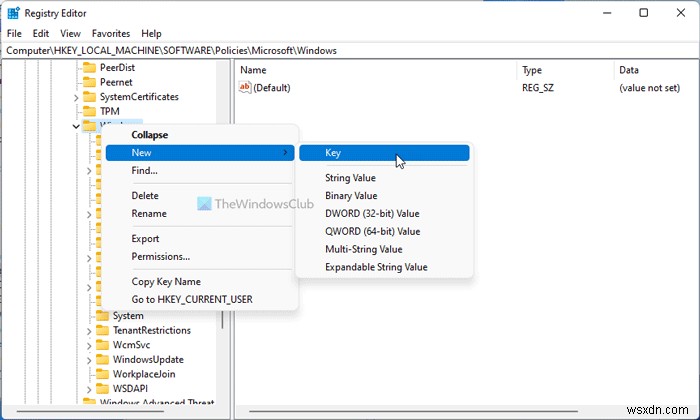
次に、 PreviewBuildsを右クリックします キー>新規>DWORD(32ビット)値 、名前を AllowBuildPreviewに設定します 。
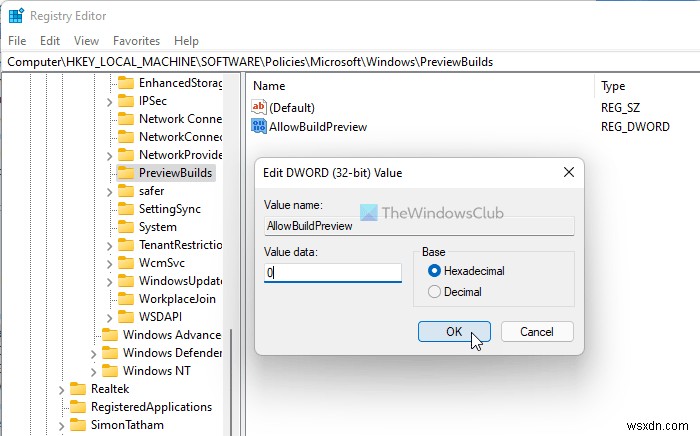
デフォルトでは、 0 値データとして。ユーザーをブロックするには、値データを0のままにする必要があります。ただし、ユーザーがInsiderビルドを取得できるようにする場合は、値データを 1に設定する必要があります。 または、 AllowBuildPreviewを削除します REG_DWORD値。
Windows 11 Insider Previewを削除するにはどうすればよいですか?
Windows 11 Insider Previewを削除するには、Stableビルドに切り替える必要があります。これは、Windowsの[設定]パネルを使用して行うことができます。そのためには、 Windows Update> WindowsInsiderProgramを開きます [プレビュービルドの取得を停止する]をクリックします ボタンを押してオフにします。その後、PCでInsiderPreviewビルドアップデートを取得することはありません。
Windows Insider Programを有効にする必要がありますか?
ベータチャネルであろうと開発チャネルであろうと、ほとんどすべてのInsider Previewビルドには、ユーザーインターフェイスを台無しにする可能性のあるいくつかのバグがあります。ただし、リリースプレビューチャネルは他のチャネルよりも安定しています。したがって、バグのないスムーズなユーザーエクスペリエンスを実現したい場合は、WindowsInsiderProgramを有効にする必要はありません。ただし、最新または今後の機能を試してみたい場合は、このプログラムを選択できます。
関連 :Windows Insider Programに参加または終了し、InsiderBuildの取得を停止する方法。
それで全部です!このガイドがお役に立てば幸いです。
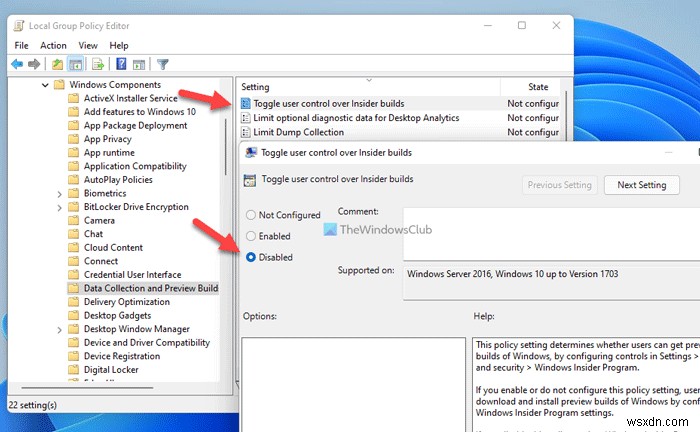
-
ユーザーがWindows11/10でプログラムをインストールまたは実行するのをブロックする方法
必要に応じて、ユーザーがWindows 11/10/8/7、Windows Vista / XP / 2000、およびWindowsServerファミリでプログラムをインストールまたは実行することを制限できます。特定のグループポリシーを使用してこれを行うことができます Windowsインストーラの動作を制御し、特定のプログラムの実行を防止したり、レジストリエディタを介して制限したりするための設定 。 エラーメッセージが表示される場合があります: システムポリシーによりインストールは禁止されています。システム管理者に連絡してください Windowsインストーラー 、 msiexec.e
-
ユーザーがWindows10でアプリをアンインストールできないようにする方法
Windows 10/8からアプリをアンインストールするには、簡単な手順が必要です。ユーザーがしなければならないのは、「スター」に移動してアプリを右クリックすることだけです。画面の下部からアクションバーが表示されるため、アプリを非常に簡単にアンインストールできます。これは簡単で誰でもできるでしょうが、それがあなたに引き起こす可能性のある問題を想像できますか?誰でもあなたの同意なしにあなたのお気に入りのアプリを削除することができます。したがって、そのような可能性を最小限に抑えるよりも、排除する方が常に優れています。そして、私の頭に浮かぶ究極の解決策は、ユーザーがWindows10/8でUWPアプ
